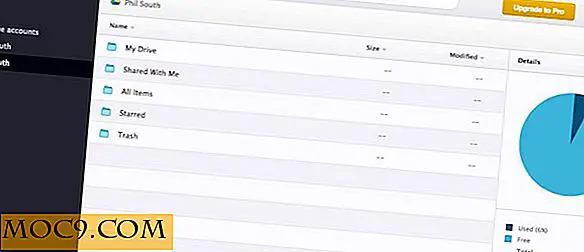लिनक्स में अपने आवेदन के लिए एक .esktop फ़ाइल कैसे बनाएं
ए। डीस्कटॉप फ़ाइल बस एक शॉर्टकट है जिसका प्रयोग लिनक्स में एप्लिकेशन लॉन्च करने के लिए किया जाता है। .desktop फ़ाइल के बिना, आपका एप्लिकेशन एप्लीकेशन मेनू में दिखाई नहीं देगा और आप इसे तृतीय-पक्ष लॉन्चर्स जैसे Synapse और Albert के साथ लॉन्च नहीं कर सकते हैं।
इंस्टॉल किए जाने पर अधिकांश एप्लिकेशन स्वचालित रूप से .desktop फ़ाइल बनायेंगे और त्वरित पहुंच के लिए एप्लिकेशन मेनू में स्वयं को रखेंगे। हालांकि, अगर आप स्रोत से प्रोग्राम को संकलित करते हैं या संग्रह प्रारूप में ऐप डाउनलोड करते हैं, तो यह मामला नहीं हो सकता है और जब भी आप इसका उपयोग करना चाहते हैं तो आपको बाइनरी निष्पादित करने के लिए टर्मिनल खोलना पड़ सकता है। जाहिर है, यह एक बहुत ही कठिन और परेशानीपूर्ण कदम बन सकता है।
यह आलेख वर्णन करेगा कि आप किसी भी एप्लिकेशन के लिए .desktop फ़ाइल कैसे बना सकते हैं जिसका उपयोग आप एप्लिकेशन मेनू से लॉन्च कर सकते हैं।
संबंधित : उबंटू में एकता लॉन्चर में ऐप ड्रायर्स कैसे जोड़ें
डेस्कटॉप लांचर कैसे बनाएं
एक ".desktop" फ़ाइल मूल रूप से एक साधारण पाठ फ़ाइल होती है जिसमें किसी प्रोग्राम के बारे में जानकारी होती है। यह आमतौर पर "~ / .local / share / applications" या "/ usr / share / applications /" में रखा जाता है, भले ही आप लॉन्चर केवल स्थानीय खाते के लिए या सभी के लिए पहुंच योग्य हों। यदि आप अपने फ़ाइल मैनेजर में किसी भी निर्देशिका में नेविगेट करते हैं, तो आपको अपने कंप्यूटर पर इंस्टॉल किए गए ऐप्स से मेल खाने वाली कुछ ".desktop" फ़ाइलें दिखाई देगी।
प्रदर्शन उद्देश्यों के लिए, मैं सुपर टक्स कार्ट के लिए एक .desktop फ़ाइल तैयार करूंगा, एक कार्ट रेसिंग गेम जिसे मैं कभी-कभी खेलना पसंद करता हूं। उबंटू रेपो में एक संस्करण उपलब्ध है, लेकिन यह अक्सर नवीनतम स्थिर संस्करण के पीछे होता है।
नवीनतम और सबसे बड़ी रिलीज प्राप्त करने का एकमात्र तरीका टैर आर्काइव डाउनलोड करना, इसे निकालना और फ़ाइल को लॉन्च करना है जो गेम लॉन्च करेगा।
आप जो भी प्रोग्राम लॉन्चर बनाना चाहते हैं उसके साथ आप अनुसरण कर सकते हैं और इसे उसी तरह काम करना चाहिए।
नोट : निम्न चरणों का मानना है कि आपके पास उस प्रोग्राम के लिए संग्रह है जिसे आप अपने "डाउनलोड" फ़ोल्डर में लॉन्चर बनाना चाहते हैं।
1. उस निर्देशिका पर नेविगेट करें जहां संग्रह संग्रहीत है, राइट-क्लिक करें और "यहां निकालें" का चयन करें।
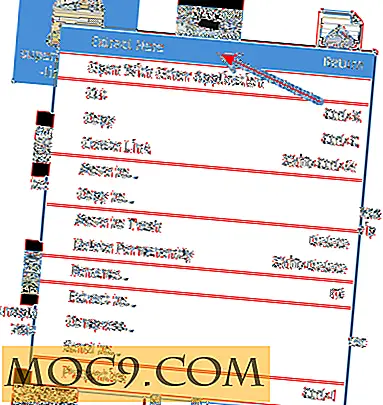
2. निष्कर्षण पूरा होने के बाद, नए बनाए गए फ़ोल्डर में बदलें और निष्पादन योग्य खोजें। एक जिसे आप पाते हैं, प्रोग्राम को लॉन्च करने के लिए इसे "रन" पर राइट-क्लिक करें, यह सुनिश्चित करने के लिए कि यह काम कर रहा है।

3. कुछ मामलों में, आपको मेनू में "रन" विकल्प नहीं दिखाई देगा। यह अक्सर होता है क्योंकि निष्पादन योग्य एक पाठ फ़ाइल है। आप इसे टर्मिनल के माध्यम से निष्पादित करके प्राप्त कर सकते हैं या यदि आप गनोम का उपयोग करते हैं, तो शीर्ष बार में फ़ाइलें मेनू पर क्लिक करें और "प्राथमिकताएं" चुनें।

4. "व्यवहार" टैब का चयन करें और "निष्पादन योग्य टेक्स्ट फ़ाइलें" के अंतर्गत "उन्हें चलाएं" विकल्प चुनें। अब जब आप निष्पादन योग्य टेक्स्ट फ़ाइल पर राइट-क्लिक करते हैं तो "रन" विकल्प प्रकट होना चाहिए।

5. अगर आपने पुष्टि की है कि जब आप इसे लॉन्च करते हैं तो एप्लिकेशन काम करता है, तो आप इसे बाहर निकाल सकते हैं। फिर अपना टेक्स्ट एडिटर लॉन्च करें और निम्न को खाली टेक्स्ट फ़ाइल में पेस्ट करें:
[डेस्कटॉप एंट्री] एन्कोडिंग = यूटीएफ -8 संस्करण = 1.0 टाइप = एप्लिकेशन टर्मिनल = झूठा एक्सेक = / पथ / से / निष्पादन योग्य नाम = एप्लिकेशन का नाम आइकन = / पथ / से / आइकन
आपको "Exec" फ़ील्ड को निष्पादन योग्य और "नाम" फ़ील्ड के पथ पर एप्लिकेशन के नाम पर बदलने की आवश्यकता है। अधिकांश कार्यक्रम संग्रह में कहीं भी एक आइकन प्रदान करेंगे, इसलिए इसे भी शामिल करना न भूलें। मेरे मामले में, सुपर टक्स कार्ट के लिए लॉन्चर फ़ाइल इस तरह दिखती है:

6. फ़ाइल को "~ / .local / share / applications" फ़ोल्डर में "application-name.desktop" के रूप में सहेजें। ".local" फ़ोल्डर आपकी होम निर्देशिका में एक छिपी हुई फ़ोल्डर है और आप इसे देखने के लिए "छिपी हुई फ़ाइलें दिखाएं" मोड सक्षम कर पाएंगे। यदि आप इसे वैश्विक रूप से सुलभ बनाना चाहते हैं, तो टर्मिनल में निम्न आदेश चलाएं:
सुडो एमवी ~ /। लोकल / शेयर / अनुप्रयोग // Usr / share / अनुप्रयोगों /
बेशक, .desktop फ़ाइल के वास्तविक नाम को बदलने के लिए मत भूलना।
7. एक बार हो जाने पर, बस अपने डेस्कटॉप पर एप्लिकेशन मेनू खोलें, और एप्लिकेशन का उपयोग करने के लिए सही होगा।

यहां वर्णित विधि सभी मुख्यधारा के लिनक्स आधारित ऑपरेटिंग सिस्टम पर काम करना चाहिए। प्राथमिक ओएस के एप्लिकेशन लॉन्चर (स्लिंगशॉट) में सुपर टक्स कार्ट दिखाते हुए एक और स्क्रीनशॉट यहां दिया गया है

यदि आपको यह ट्यूटोरियल उपयोगी लगता है तो नीचे एक टिप्पणी छोड़ने के लिए स्वतंत्र महसूस करें।